
「ツイートを読み込めません」とは?原因と対処法をPC・スマホで解説!
Contents[OPEN]
- 1「ツイートを読み込めません」が表示される原因とは?
- 2「ツイートを読み込めません」が表示された時の対処法
- 2.1安定した通信環境で再ログイン(PC・スマホ)
- 2.2通信環境を一度切断し、再接続する(PC・スマホ)
- 2.3端末の再起動(PC・スマホ)
- 2.4アプリの再起動(スマホ)
- 2.5アプリの更新(スマホ)
- 2.6アプリの再インストール(スマホ)
- 2.7OSのバージョンを最新に更新(スマホ)
- 2.8ブラウザのバージョンを最新に更新(PC)
- 2.9ブラウザ版・アプリ版の両方でアクセス(PC・スマホ)
- 2.10ダウンディテクターでシステム障害を確認する(PC・スマホ)
- 2.11しばらく時間を空けてもう一度試す(PC・スマホ)
- 3「ツイートを読み込めません」最終手段は公式に問合せ
- 4「ツイートを読み込めません」の表示に慌てず、原因の可能性をひとつずつ確認しよう
アプリの更新(スマホ)
App StoreやGoogle Play Storeで最新版のアプリの更新があるかどうかを確認します。
古いアプリを使用していると不具合が起きやすくなるため、都度更新をするようにしましょう。
また、OSが古いと対応していないアプリのバージョンもあるため、併せて確認するといいですね。
マイアカウントページから確認する
App Storeを開くと、右上に個人の設定アイコンが表示されるのでタップして開きます。
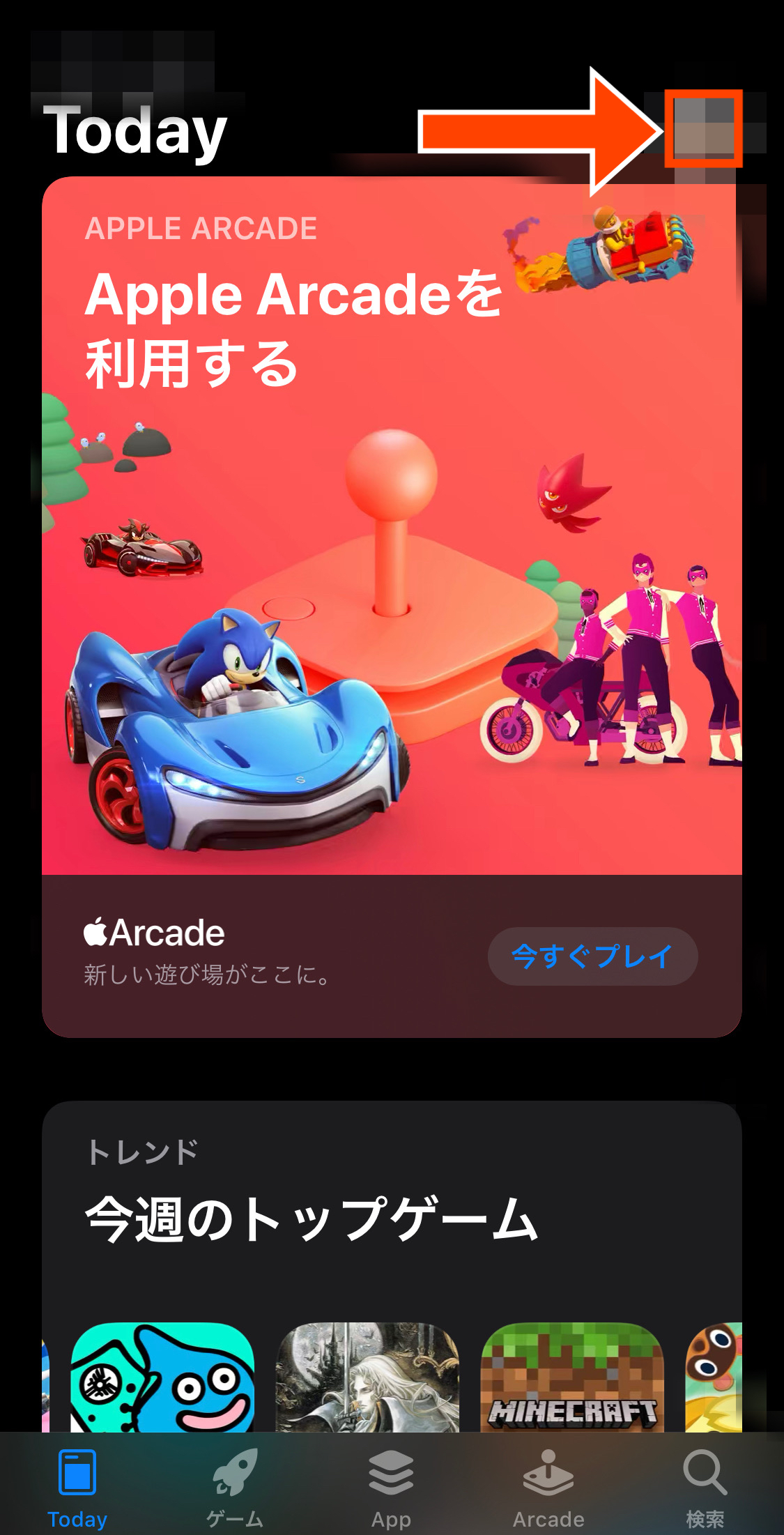
アプリの管理を行うことができるマイアカウントページに移動します。
このページの下部に表示されている更新アプリの一覧にTwitterがあれば、更新ボタンを押して更新が可能です。
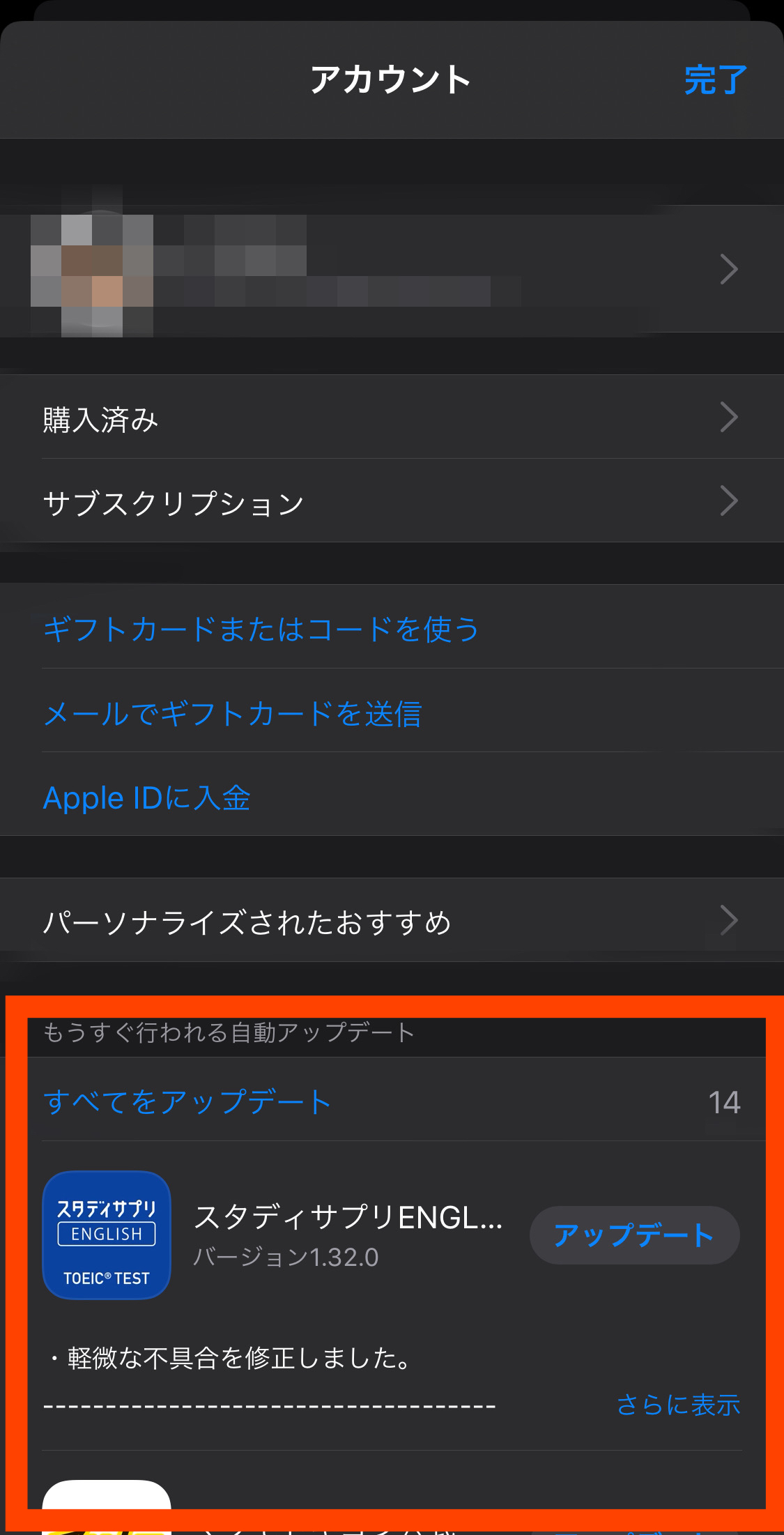
アプリを検索して更新を確認する
App Storeで更新が必要なアプリ(ここでは「Twitter」)と検索します。
画像の「開く」ボタンが「更新」と表記されている場合は更新ができるという意味です。
タップすればすぐに更新が始まります。
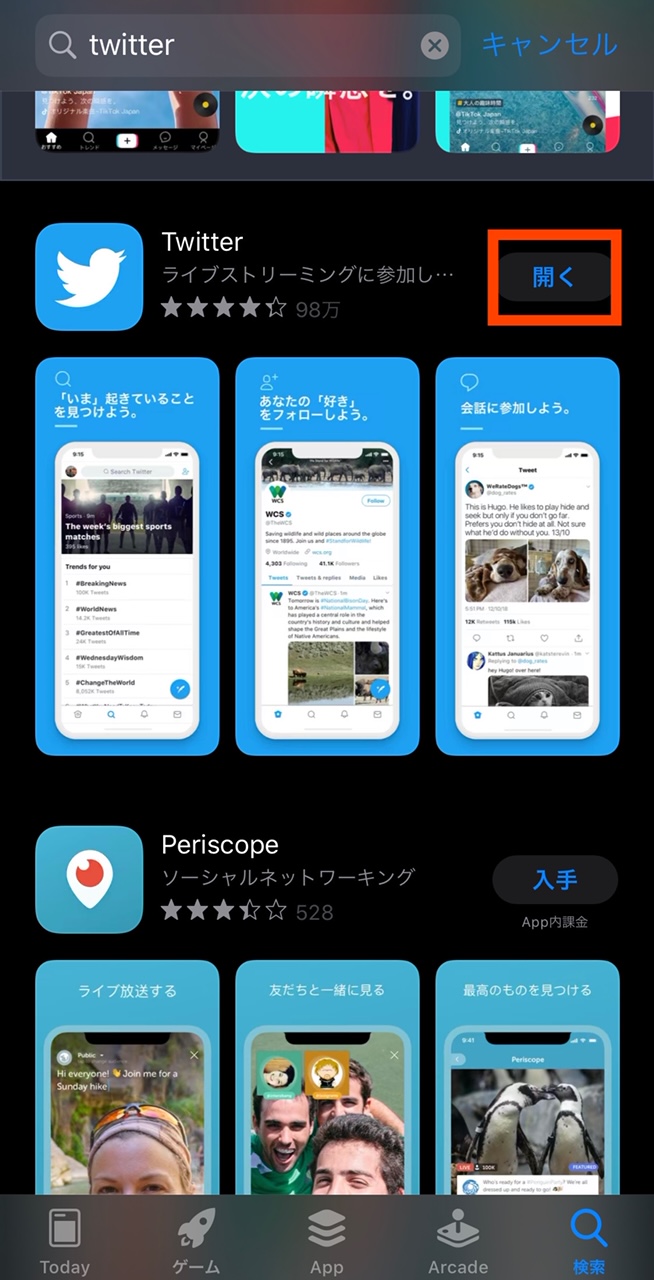
アプリの再インストール(スマホ)
アプリを一度削除して、再度インストールをし直す方法です。
ホーム画面でアプリを長押しすることでアプリの削除を行うことができます。
一度削除をした後、App StoreやGoogle Play Storeで再度アプリを検索し、ダウンロードしましょう。
月間の使用通信量が決められていたり、速度制限中だったりする場合は、アプリをインストールするのにギガを消費してしまいます。
Wi-Fi環境が整った場所で再インストールをすると、スムーズに行うことができるのでおすすめです。
OSのバージョンを最新に更新(スマホ)
OSが古い場合は、アプリが正しく動作しないことがあり、アップデートする必要があります。
まずiPhoneの設定>一般を開きます。
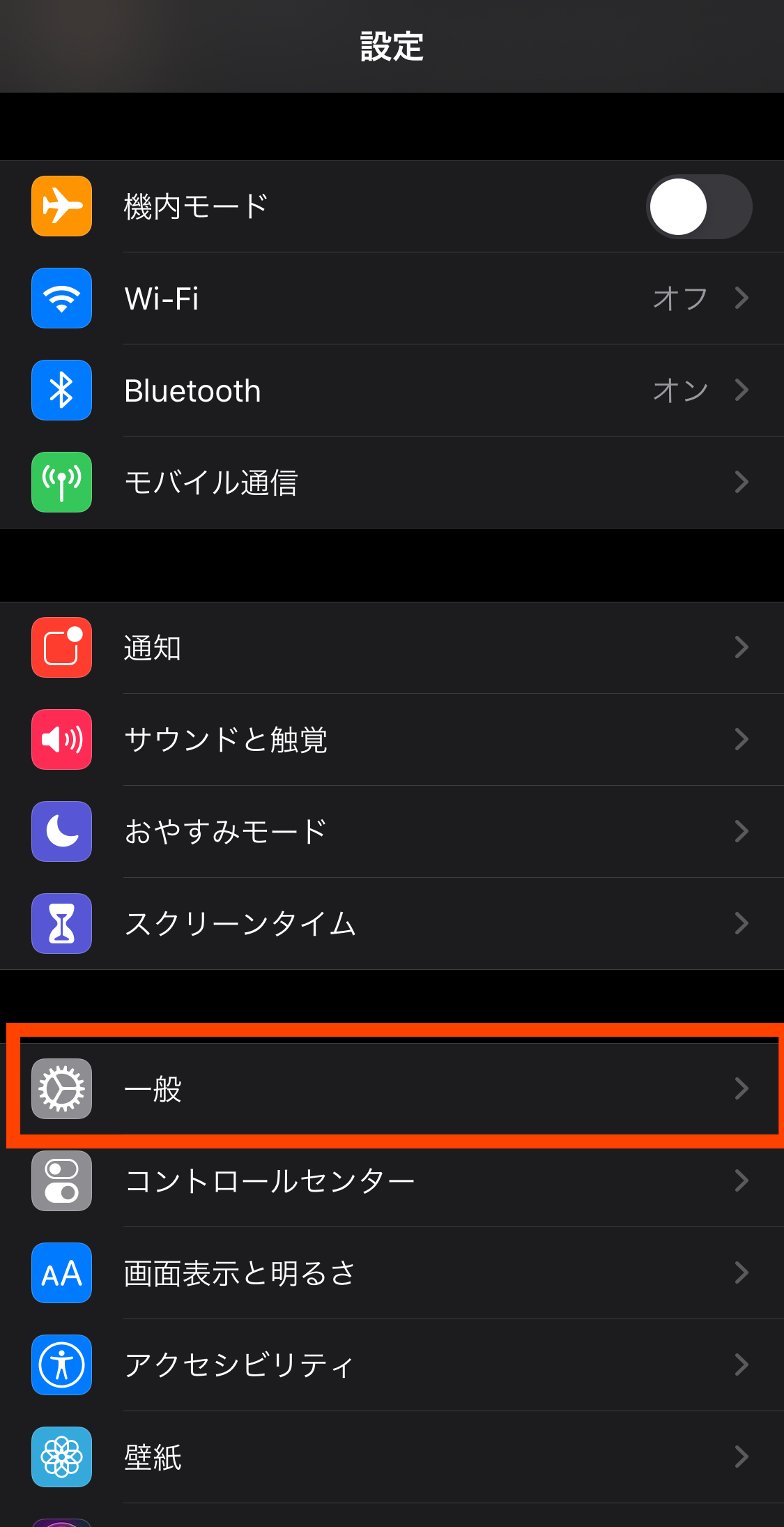
ソフトウェア・アップデートを開きます。
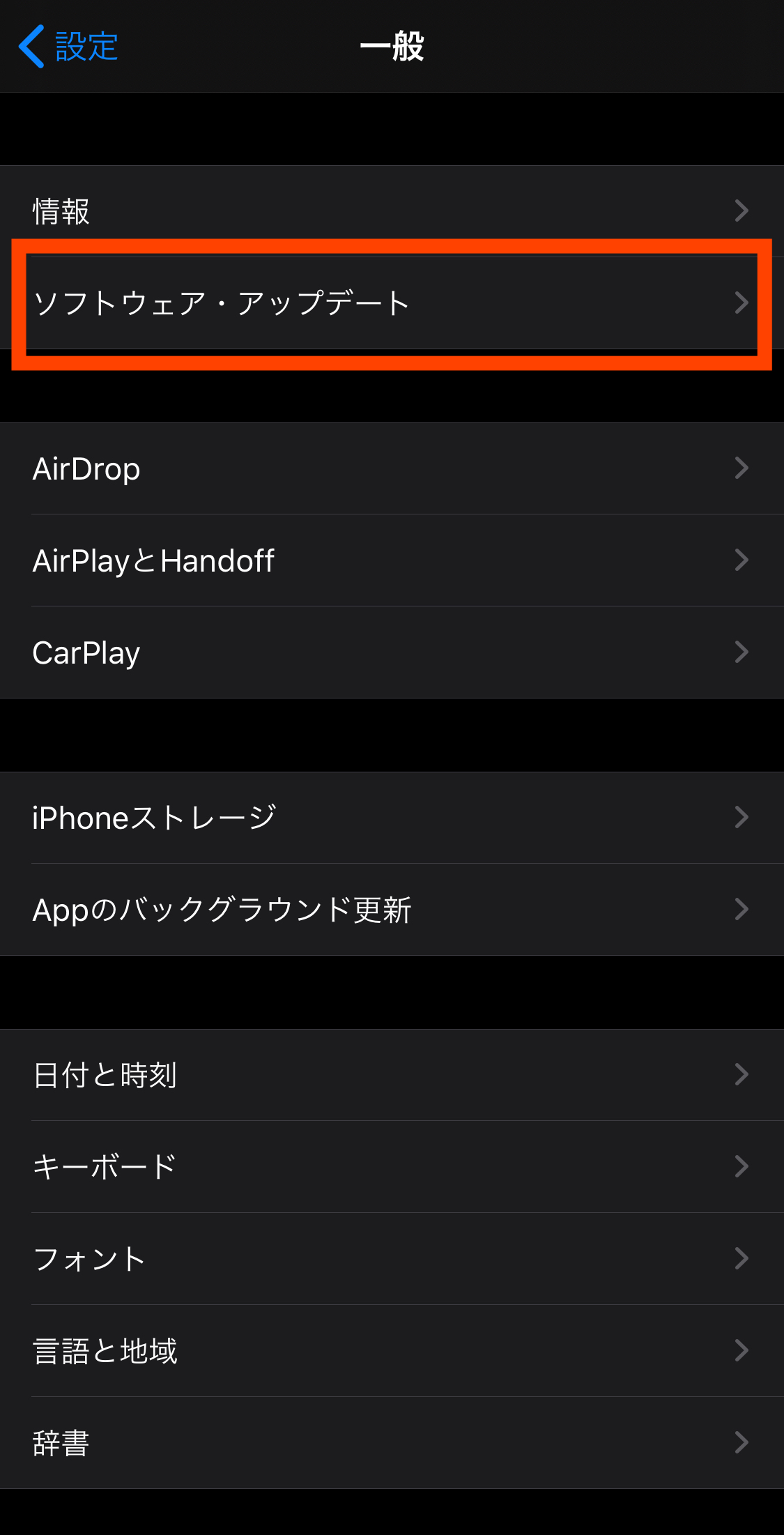
OSの更新の有無で表示が変わります。
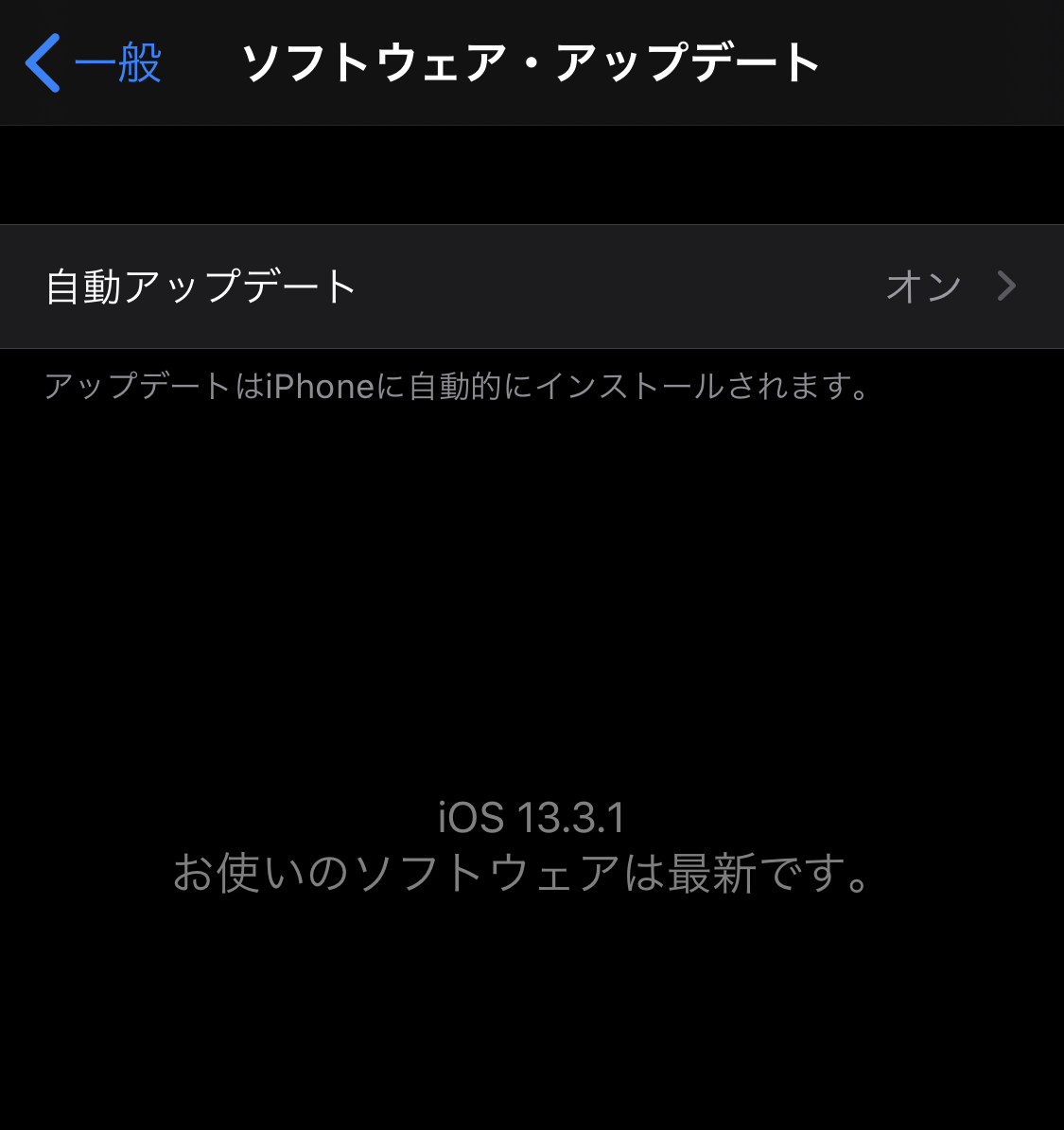
更新があると表示が出るため、案内にしたがって更新してください。
OSの更新にはWi-Fi環境や電源を繋いだ状態で行う必要がある可能性があります。
心配な方はOS更新の前にバックアップを取ることもありますので、事前に準備をしてから更新してみてくださいね。
ブラウザのバージョンを最新に更新(PC)
パソコンで使用しているブラウザのバージョンによってはTwitterで対応していないバージョンのためにツイートを読み込むことができない可能性があります。
twitter.comでは、以下のブラウザの過去1年のバージョンを公式にサポートしています。
- Edge
(https://microsoft.com/edge)- Safari
(https://www.apple.com/safari)- Chrome
(https://www.google.com/chrome)- Firefox
(https://www.mozilla.org/firefox)- Webkit・Chromiumエンジンを採用しているブラウザ
(Opera、Samsung Internet、UCBrowserなど)出典:https://help.twitter.com/ja/using-twitter/twitter-supported-browsers
上記のリンクを参考にご自身のブラウザバージョンがTwitterで対応しているかどうかを確認してみましょう。
対応していないバージョンの場合、使っているパソコンのOSの種類によっては最新版へアップデートが可能です。
お使いのブラウザの公式サイトで方法を確認してみるといいですね。
ブラウザ版・アプリ版の両方でアクセス(PC・スマホ)
上記を試しても改善しない場合、お使いのアプリやブラウザだけがアクセスができないのかを調べる方法が有効です。
これにより、Twitterのシステム障害なのかどうかを切り分けることができます。
どちらか一方でアクセスができる場合は、Twitterのシステムには問題はなく、アプリやブラウザ・端末で問題が起きている可能性が高い状態です。
各サポートへ問い合わせて状況を確認する必要があるかもしれません。
ダウンディテクターでシステム障害を確認する(PC・スマホ)
ダウンディレクターとは、様々なSNSでシステム障害などが起きているかどうかを確認することができるサービスです。
Twitterの公式サービスではありませんが、主要なサービスについては網羅していて一覧で確認することができます。
システム障害かも?と感じた場合には、サイトを確認してみると現状を把握することができます。